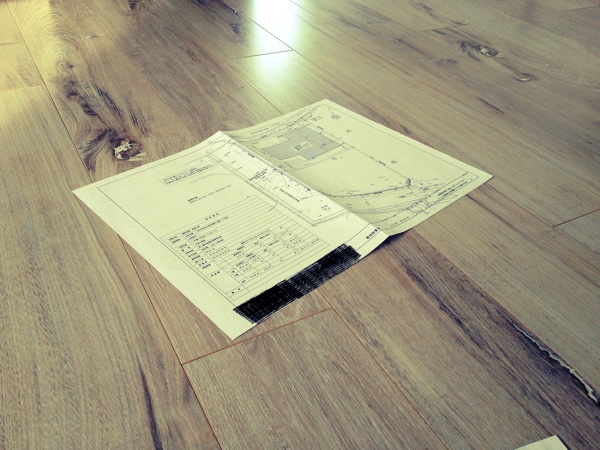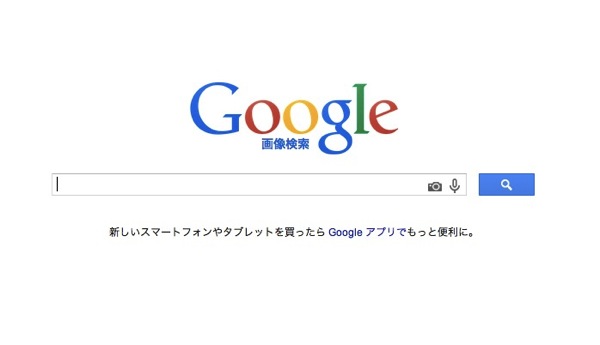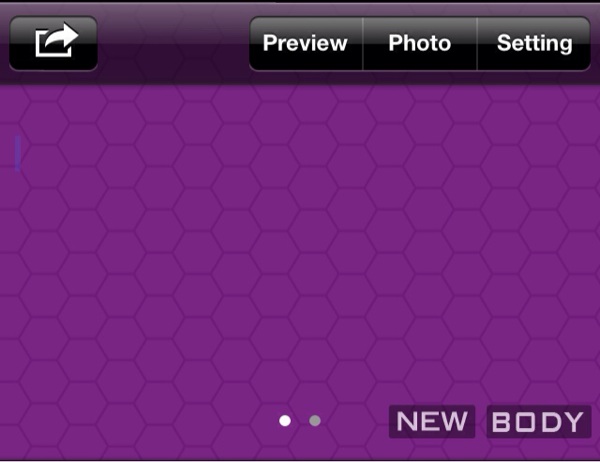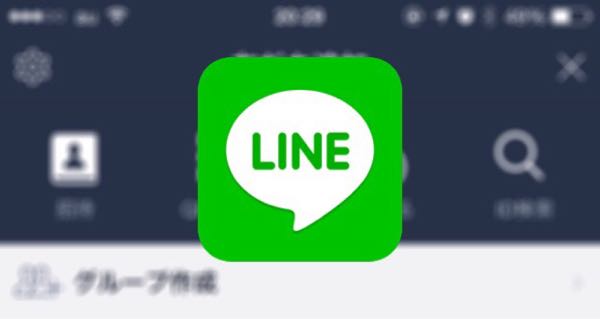
LINEの使い方として、対人のコミュニケーションの他に、お店やイベントなどの情報を受け取るLINE@があります。
私もいくつかLINE@でお店の情報なんかをLINEで受け取るようにしていたのですが、情報が必要になくなったのでLINE@からの通知を止めたいと思いました。というより、もうそのLINE@の公式アカウントを削除したいと思ったわけです。
登録したLINE@のアカウント情報はLINEの画面から探せばすぐにできると思ったのですが、すぐに見つけ出せず、けっこう手こずってしまったので、備忘録を書いておこうと思います。
では、登録したLINE@アカウントの削除方法です。(2017年9月時点の方法です。)
▼まずはLINEの画面下のメニューの一番右端の「・・・」を選択します。
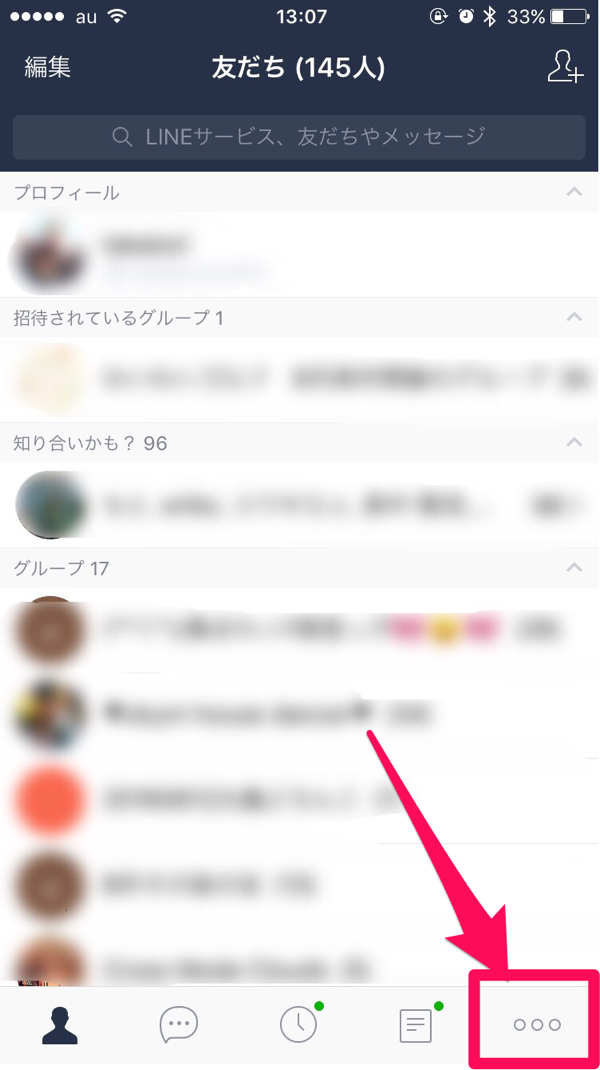
▼続いて、右上のギアマーク(設定アイコン)を選択します。
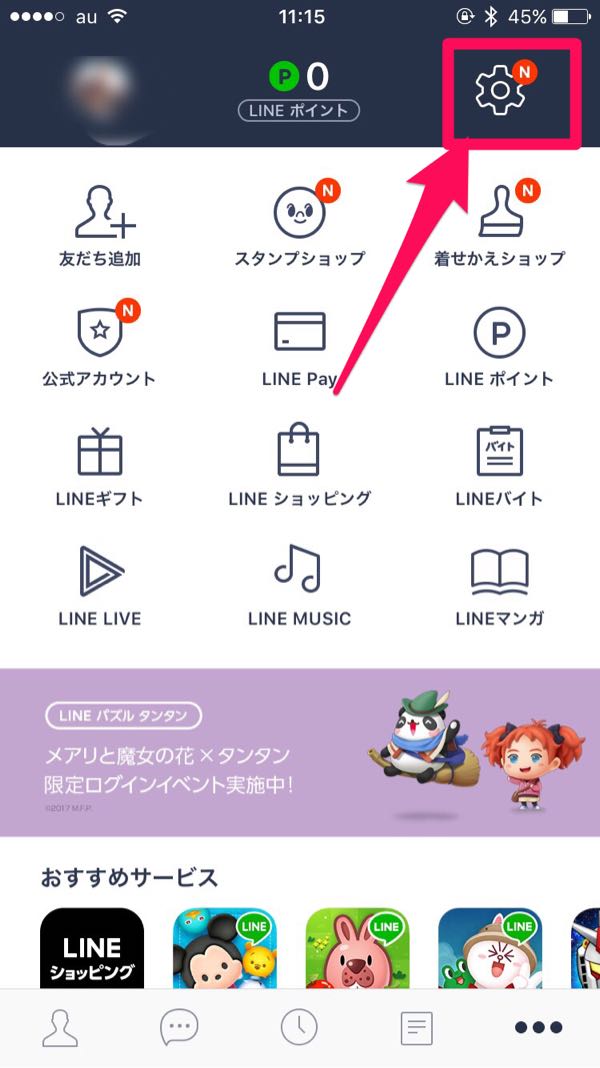
▼そうすると、設定項目一覧が出てくるのですが、画面をスクロールして下の方へ行くと、「友だち」という項目があります。こちらを選択します。
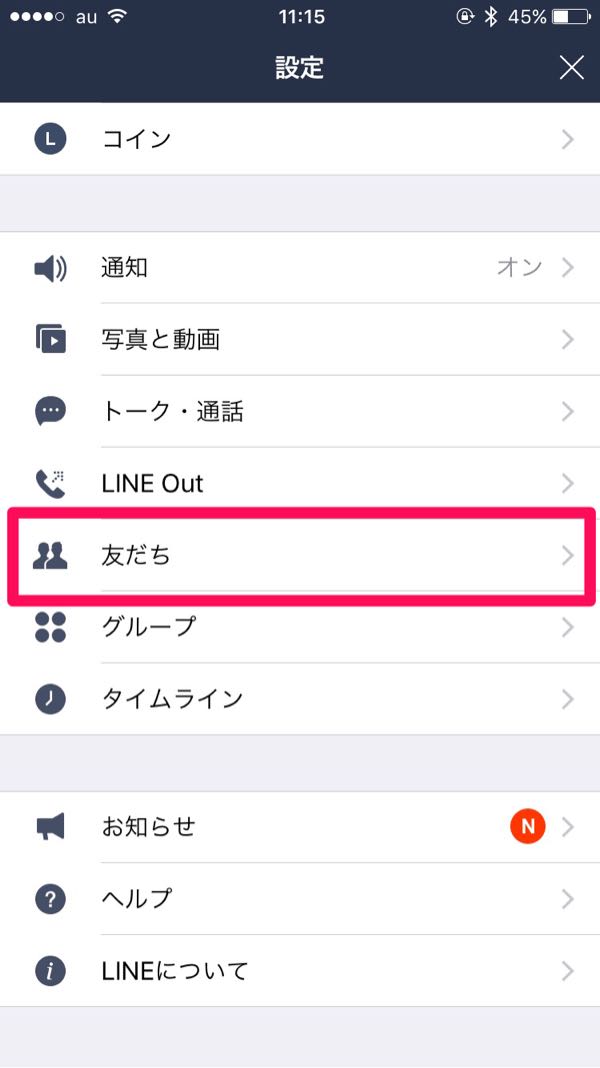
▼さらに、「ブロックリスト」という項目を選択します。
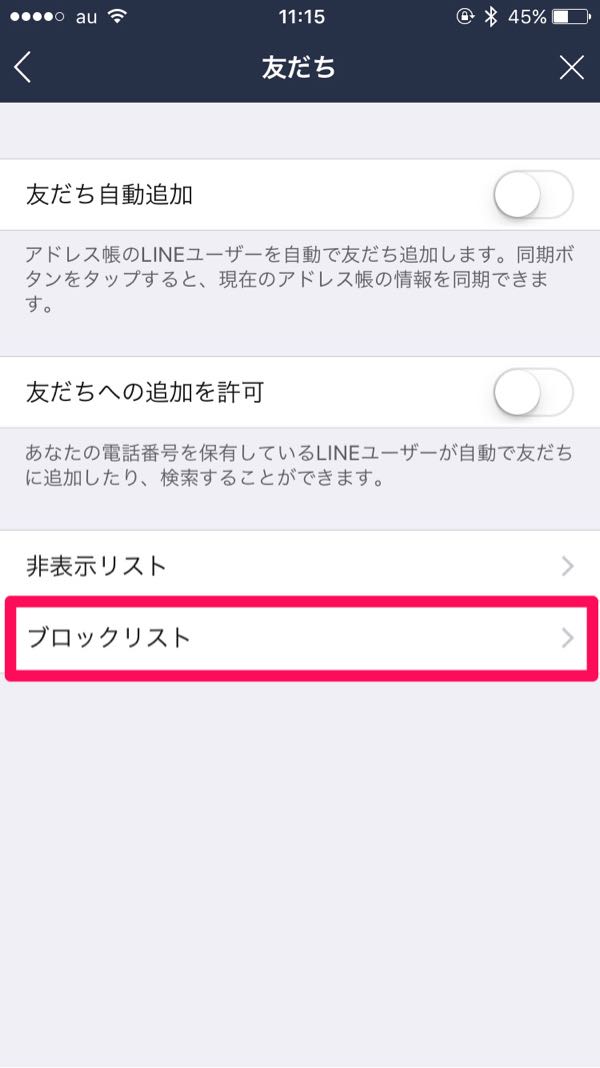
▼ここで、自分の登録しているLINE@のアカウント一覧が出ているはずです。
一覧の中から削除したLINE@のアカウントの「編集」を選択します。
そうすると、「削除」と「ブロック解除」という項目が出てくるので、ここで、「削除」を選択します。
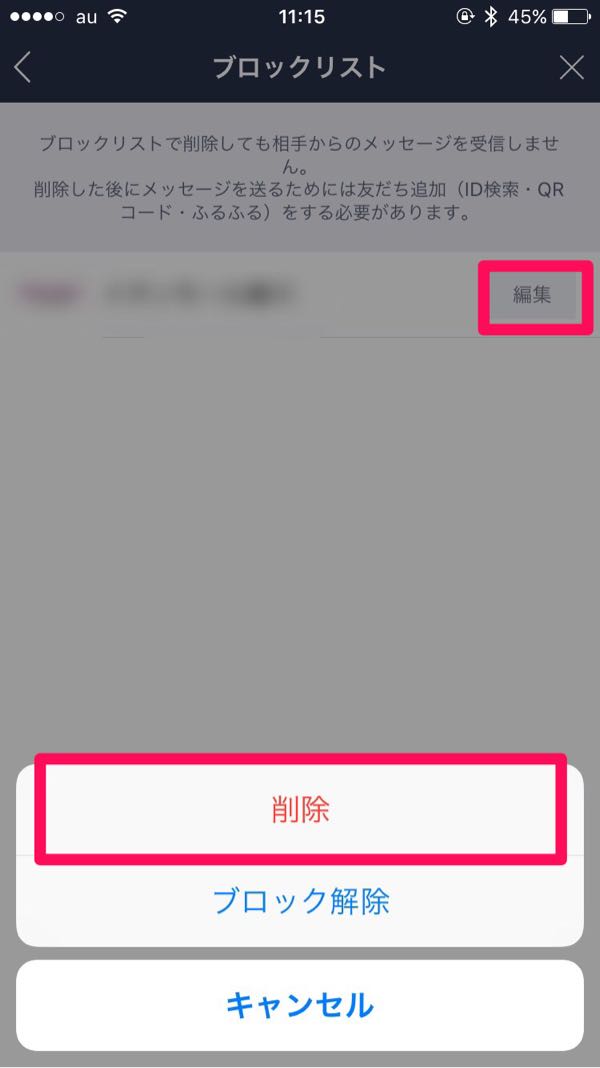
これで、削除完了です。
非常にわかりにくいです。はい。
まさか「ブロックリスト」の中に削除機能があるとは思いませんでした。普通に考えるとブロックしたいときに使う項目だと思いますよね。
商売に直結するところでもあるので、なんか、意図的にわかりにくい造りになっているような気がしますが。
まぁとりあえず、わかりにくいので、備忘録の共有まででした。